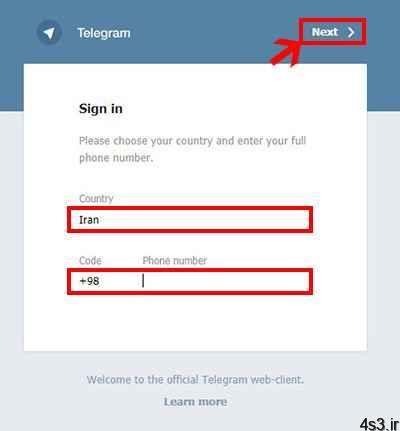
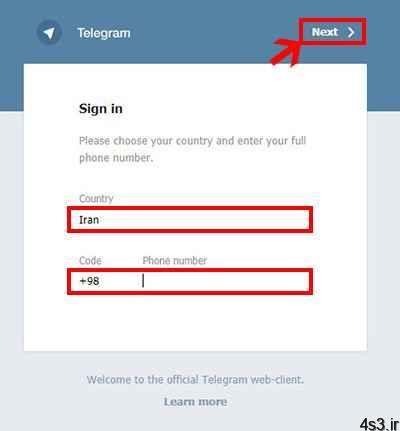

آموزش کامل استفاده از تلگرام بر روی کامپیوتر
مجموعه: متفرقه اینترنت و کامپیوتر
آموزش تلگرام روی لپ تاپ
تلگرام با در دسترس قرار دادن پیام رسان محبوبش برای سیستم عاملهای ویندوز و مک، کاربران زیادی را به خودش جذب کرده و همین موضوع هم باعث دو چندان شدن محبوبیت آن شده است. در این مطلب میخواهیم نحوه کار با تلگرام در کامپیوتر را به شما آموزش دهیم. همراه ما باشید.
دسترسی به تلگرام در کامپیوتر توسط دو روش مختلف و به آسانی امکان پذیر بوده و هر کدام ویژگیهای خاصی را به کاربر ارایه میدهند. در ادامه شما را با این دو روش مختلف استفاده از تلگرام در کامپیوتر آشنا میکنیم.
استفاده از تلگرام تحت وب
شاید یکی از سریعترین و همچنین آسانترین راهها برای دسترسی به حساب تلگرام، استفاده از نسخه تحت وب آن باشد. با استفاده از این نسخه، نیاز به نصب هیچ اپلیکیشن خاصی در در کامپیوتر نبوده و دسترسی به تمامی ویژگیها به کمک مرورگر وب انجام میپذیرد. برای استفاده از تلگرام در کامپیوتر با استفاده از مرورگر، مراحل زیر را دنبال کنید:
وارد صفحه تلگرام تحت وب شوید.
در صفحه باز شده و در باکس اول، کشور Iran را انتخاب کرده و سپس شماره تلفن همراه خود را بدون ۰۹ ابتدایی، وارد کنید.
تلگرام تحت وب
بر روی دکمه“Next” موجود در بخش بالایی کلیک کرده و با نمایش پیغام، گزینه “OK” را انتخاب کنید.
استفاده از تلگرام بر روی کامپیوتر
منتظر بمانید تا کدی از طرف تلگرام برای شما ارسال گردد. با وارد نمودن کد در باکس مربوطه و کلیک بر روی “Next”، وارد حساب کاربر خود میشوید.
تلگرام دسکتاپ
با واردن شدن به حساب خود در تلگرام، یک رابط کاربری تقریبا مشابه به نسخه موبایل دیده میشود که در سمت چپ، لیست چتهای شما و کانالهایتان قرار گرفته و شما میتوانید با کلیک بر روی هرکدام به صفحه مربوط به هریک دسترسی پیدا کنید. با وارد شدن به صفحه چت، امکان ارسال پیام، ایموجی، استیکر، فایلهای GIF، صدای ضبط شده و فایلهای مختلف برای کاربر وجود دارد.
با کلیک بر روی آیکون آپشن که در بالا سمت چپ قرار گرفته، نوار جدیدی باز میشود که از آن جا میتوانید به مخاطبین، تنظیمات، ساخت گروه جدید و اطلاعات پایه برنامه دسترسی داشته باشید.
کار با تلگرام در کامپیوتر
در منوی Settings هم شاهد قرار گیری کنترل دریافت اعلانات، تغییر زبان، مدیریت دستگاههای فعال و دیگر تنظیمات مربوطه هستیم.
آموزش تلگرام کامپیوتر
برای استفاده از تلگرام در نسخه تحت وب، به موارد زیر توجه کنید:
ارسال کد تاییدیه ورود به دو صورت توسط پیام تلگرامی و یا پیامک انجام میشود.
در این نسخه از تلگرام، تعدادی از قابلیتها مانند ویدیو مسیج، ساخت کانال و تماس صوتی در دسترس کاربر نیست.
دقت کنید پس از هر بار استفاده از تلگرام، حتما از طریق بخش تنظیمات، حساب خود را Log Out کنید. در صورت خارج نشدن از حساب، افراد دیگر با وارد شدن به صفحه نسخه تحت وب تلگرام، به حسابتان دسترسی خواهند داشت.
استفاده از نرم افزارهای نسخه دسکتاپ تلگرام
یکی دیگر از روشهای دستیابی به تلگرام در کامپیوتر، استفاده از اپلیکیشن مخصوص این پیام رسان بوده که به صورت رایگان برای سیستم عاملهای مختلف در دسترس است.
برای استفاده از اپ تلگرام دسکتاپ مراحل زیر را به ترتیب دنبال کنید:
اپ تلگرام را که برای هر دو سیستم عامل ویندوز و مک موجود بوده، دانلود کنید.
برنامه را اجرا کرده و در صفحه اول بر روی دکمه “START MESSAGING” کلیک کنید.
استفاده از تلگرام بر روی کامپیوتر
با انتخاب کشور ایران، شماره تلفن همراه خود را وارد کرده و “Next” را انتخاب نمایید.
کد تاییدیه ارسالی تلگرام را وارد کرده و بر روی “Next” کلیک کنید.
آموزش تلگرام کامپیوتر
با پایان این مراحل، حساب کاربری شما در تلگرام دسکتاپ فعال میشود. در این نسخه از تلگرام به تعداد بیشتری از قابلیتها نسبت به نسخه تحت وب دسترسی دارید و همچنین رابط کاربری آن شباهت بیشتری به تلگرام موبایل دارد.
در صفحه اصلی لیست چتها نمایان است که با کلیک بر روی هر یک میتوانید به صفحه مربوط به آن وارد شده و شروع به چت کنید. با وارد شدن به صفحه چت در این نسخه از تلگرام، باکس نوشتن پیام در کنار آیکون ایموجی و ارسال فایل دیده میشود. در این بخش امکان ارسال ایموجی، استیکر و فایل GIF وجود دارد.
علاوه بر اینها در تلگرام دسکتاپ بر خلاف نسخه تحت وب آن، قابلیت تماس صوتی موجود بوده که توسط میکروفون میتوانید از آن بهره ببرید و با کاربران دیگر ارتباط برقرار کنید.
با کلیک بر روی آیکون آپشن، به منوی تنظیمات، Night Mode، ساخت کانال، ساخت گروه (که در نسخه تحت وب وجود نداشت)، مخاطبین و بخش تماسها دسترسی خواهید داشت.
علاوه بر اینها بهتر است بدانید که منوی تنظیمات در تلگرام دسکتاپ دارای بخشهای بیشتری نسبت به نسخه تحت وب آن بوده و همین موضوع آن را به اپ موبایلش شبیهتر است.
برای استفاده از تلگرام در نسخه دسکتاپ، به موارد زیر توجه کنید:
ارسال شدن کد تاییده میتواند از طریق پیامک و یا از طریق پیام توسط تلگرام صورت بگیرد.
برای خارج شدن از حساب کاربری خود، از منوی تنظیمات بر روی “Log Out” کلیک کنید.
برای گذاشتن رمز بر روی برنامه، میتوانید از منوی تنظیمات و گزینه “Turn on local passcode” اقدام کنید.
منبع: click.ir
چند گام بالاترآنچه باید در مورد کانال، گروه و سوپر گروه در تلگرام بدانیدامنیت تلگرام خود را بالا ببریدبا “این ترفندها” در تلگرام همه را دور بزنید + آموزشبا این روش ساده تلگرام دیگر هک نمی شود + آموزش تصویریبازگشت به گروه های حذف شده تلگرام مراحل نصب نرم افزار تلگرام Telegram و تنظیمات آن



